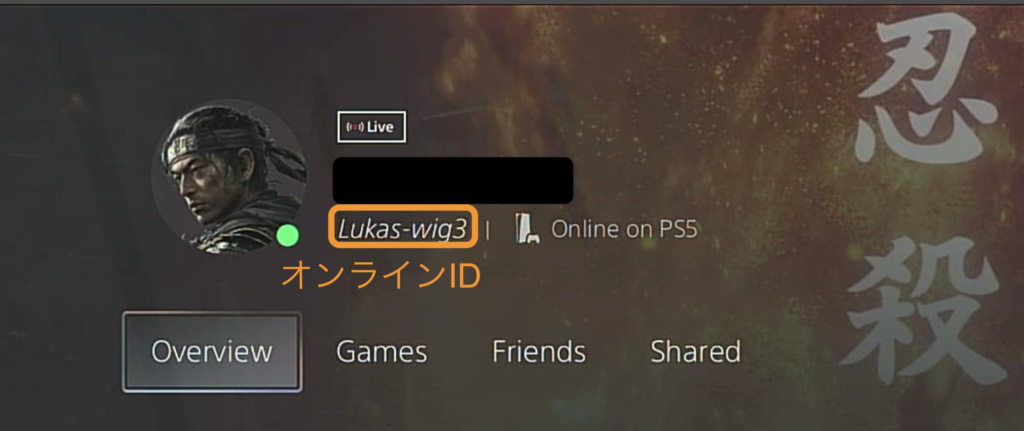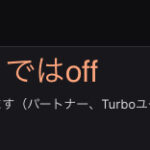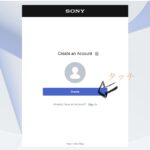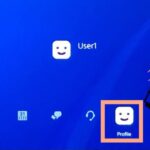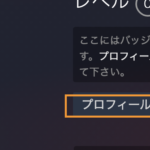Apex Legends statsの確認と配信者用オーバーレイの作成
この記事では[Apex Legends]の戦績が確認できるWebサイトと配信者向けの[オーバーレイ]の作成について画像付きで解説していきます。
私はPlayStationでプレイしているので、画像はPlayStationでのものとなります。
アカウントの作成①
上記のリンクから次の画像に飛びます。
右上の[Sign in]ボタンを押して、アカウントの作成と登録をします。
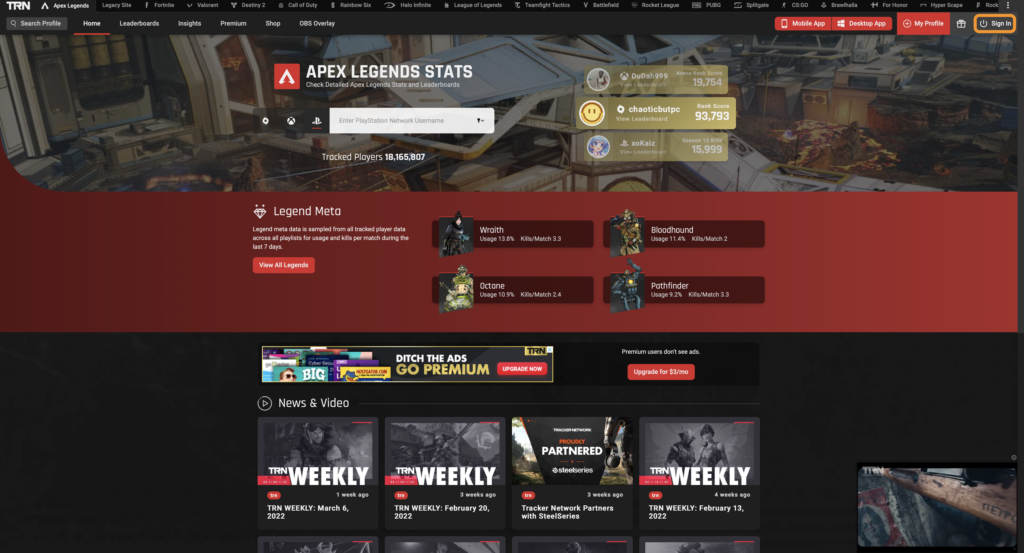
アカウントの作成②
[Sign in]を押すと、次の画面が表示されます。右上の[Register]を押すと、アカウント作成画面が表示されます。
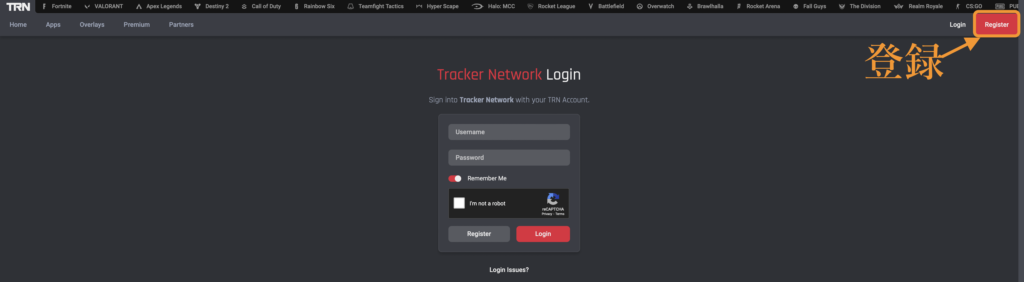
アカウントの作成には
- ユーザーネーム
- メールアドレス
- パスワード
- パスワードの確認
- reCAPTCHAによる認証
が必要になります。
※画像のオンラインIDはPlayStationのオンラインIDを入力します
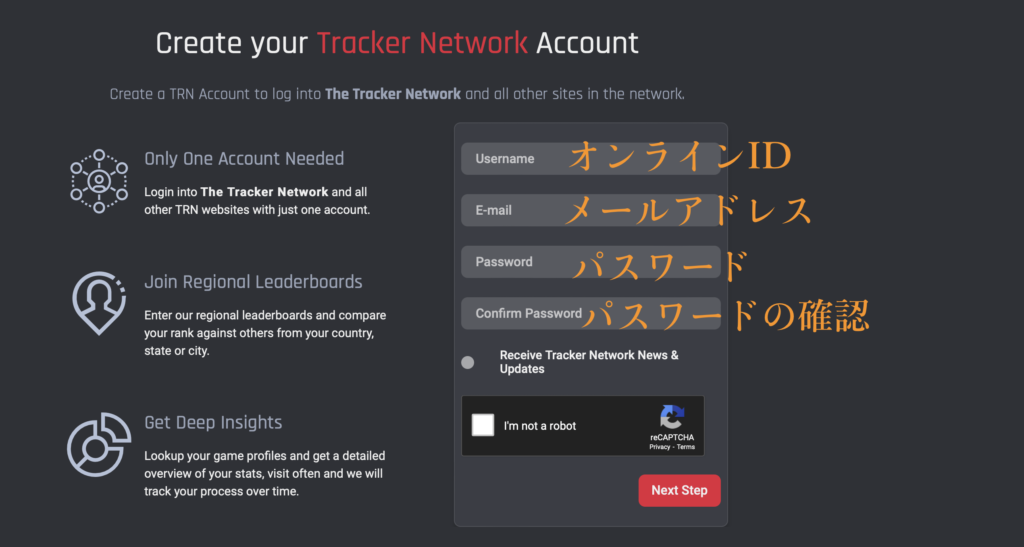
アカウントの作成が終わったら・・・
作成したアカウントでログインします。
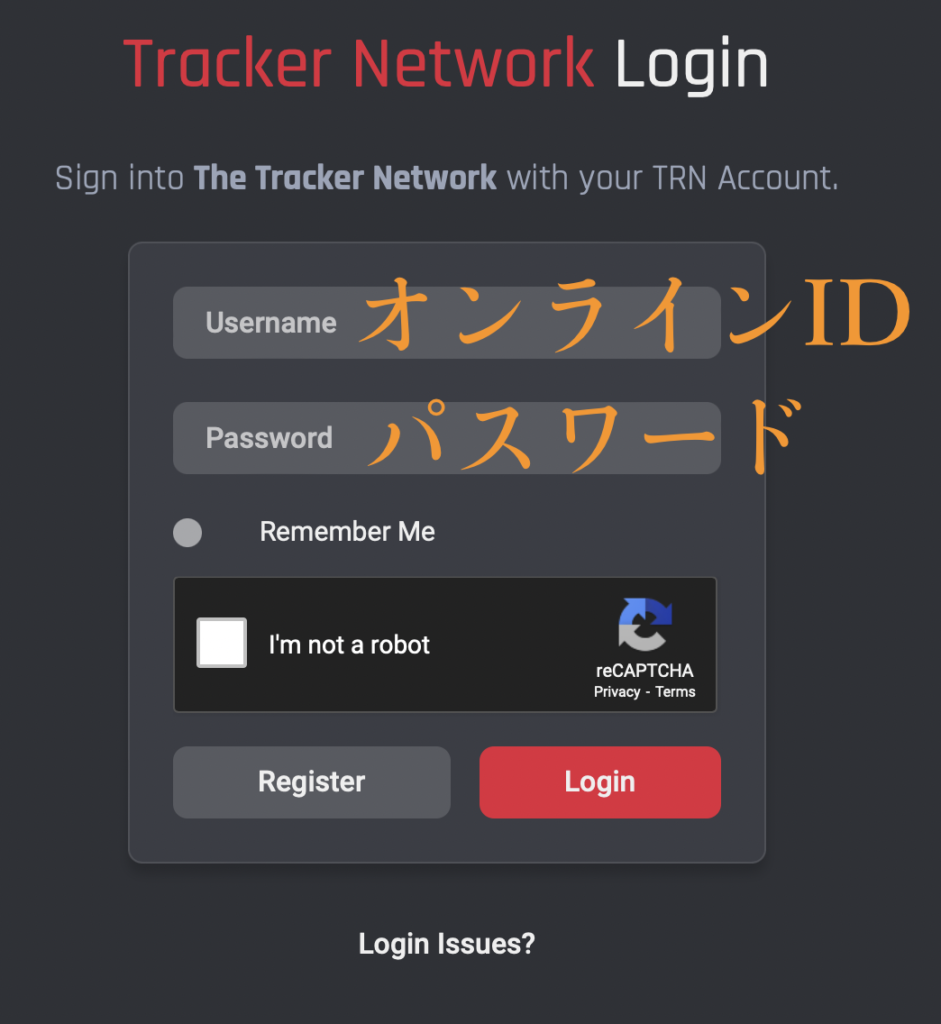
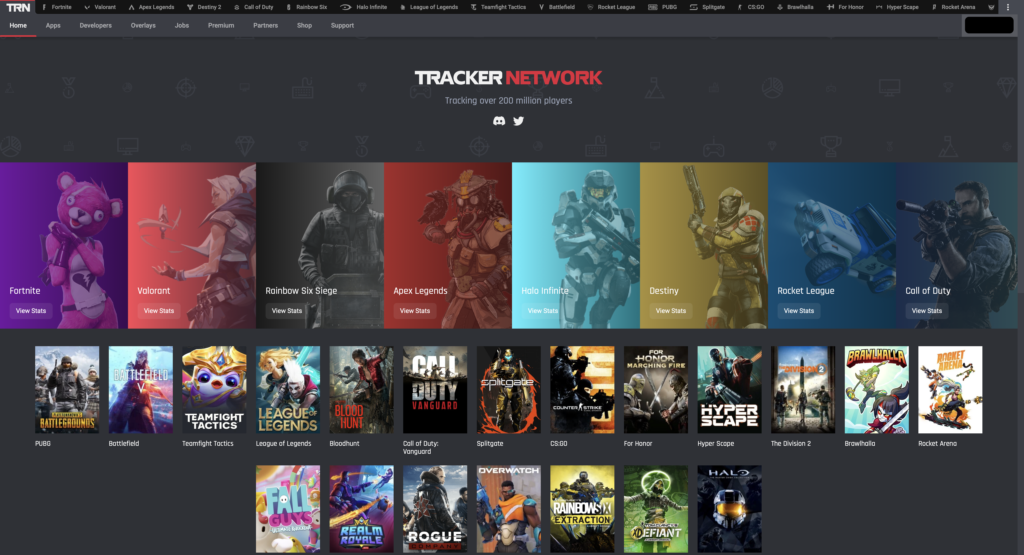
アカウントの連携
右上の[ユーザーネーム]の下の[Linked Accounts]を押すと、アカウントの連携画面が表示されます。
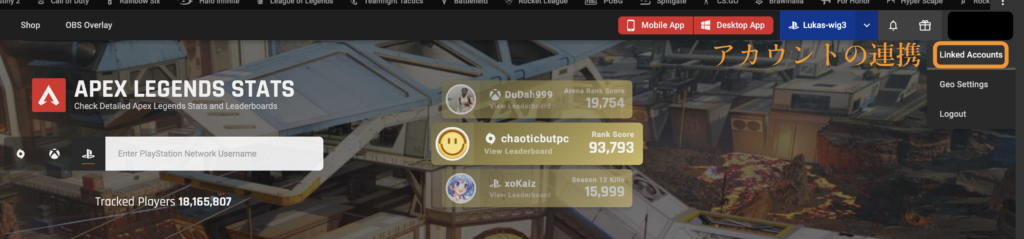
ゲームアカウントの連携ができます。
- PlayStation
- Steam
- UBIsoft(レインボーシックス)やBattle.net(オーバーウォッチ)
ソーシャルメディアの連携もできます。
- Twitch
- YouTube
- Discord
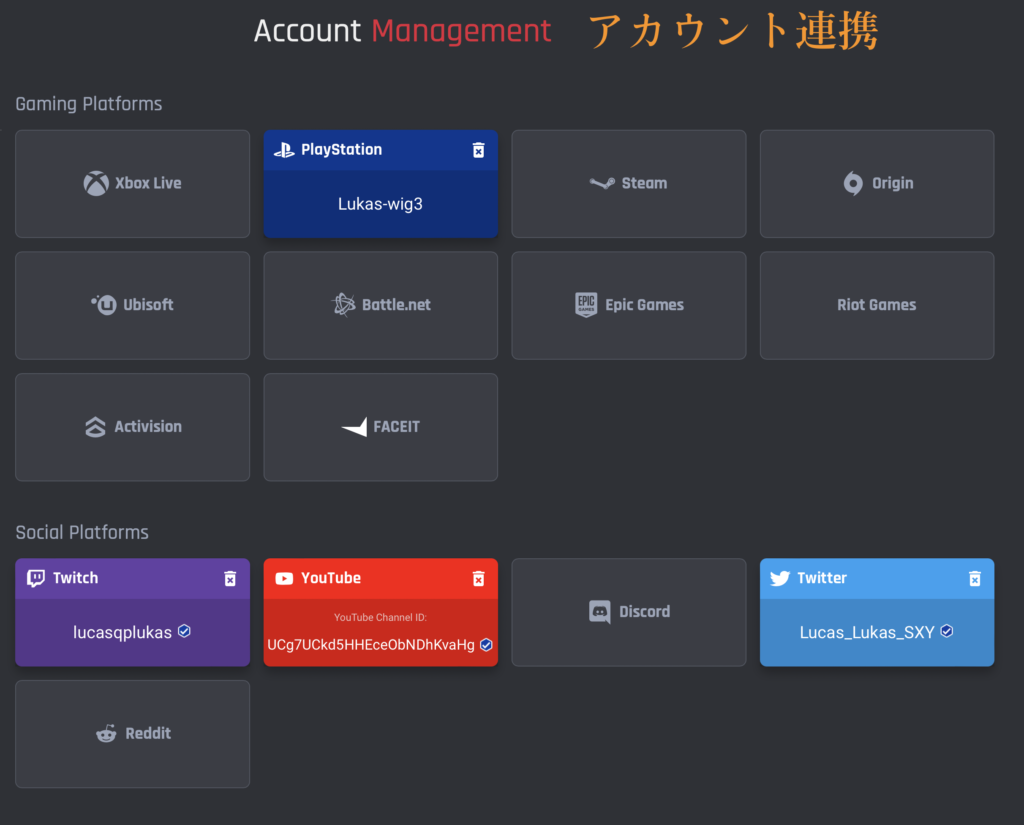
オーバービュー画面

戦績の更新
3分に1回更新されます。
- 追加したいキャラクターのトラッカーを編集
- ロビー画面に待機させる
- 3分待つ
1-3を繰り返して、キャラクターを追加していきましょう。
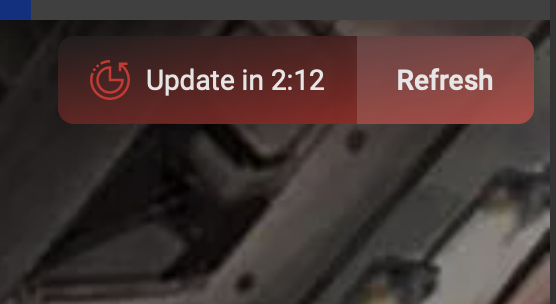
トラッカーの編集

ロビー画面
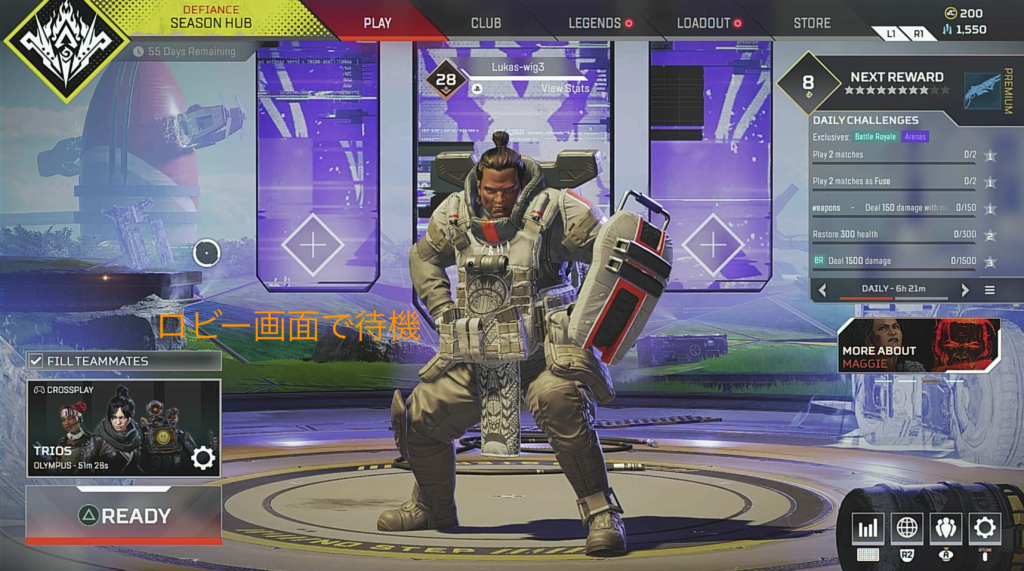
Webサイトを確認
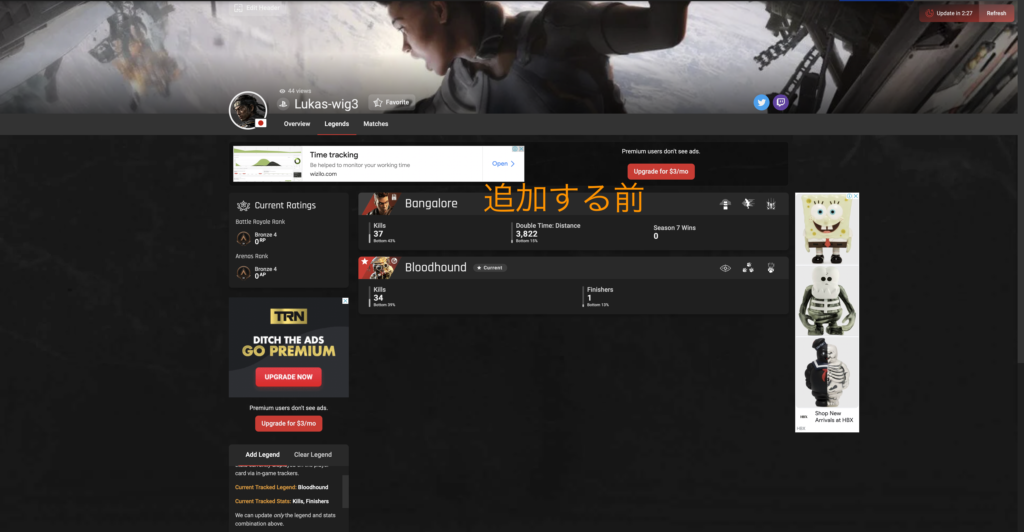
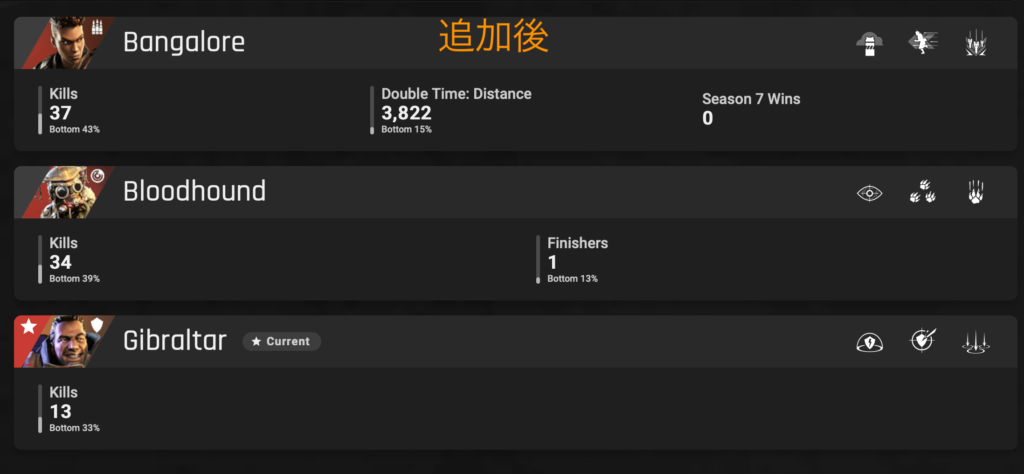
配信者向けのオーバーレイ
Apex Legends Statsのホーム画面の[OBS Overlay]をクリック
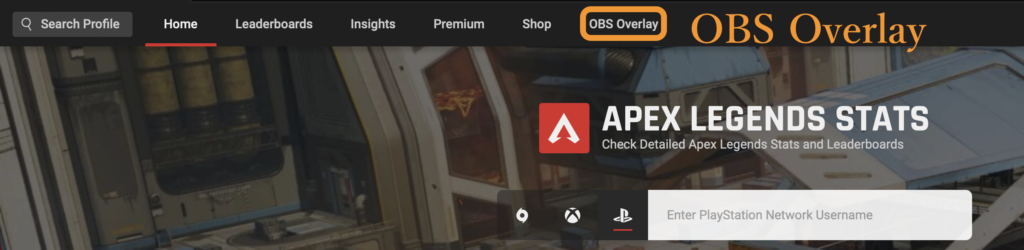
オーバーレイの作成
[Create your Overlay]を押してオーバーレイを作成します。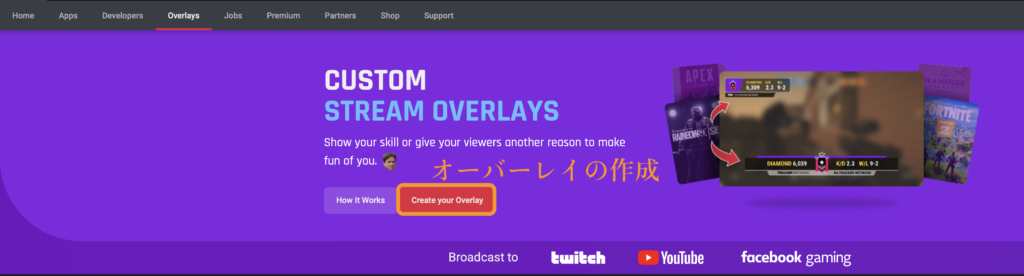
ゲームの選択(Apex Legends)
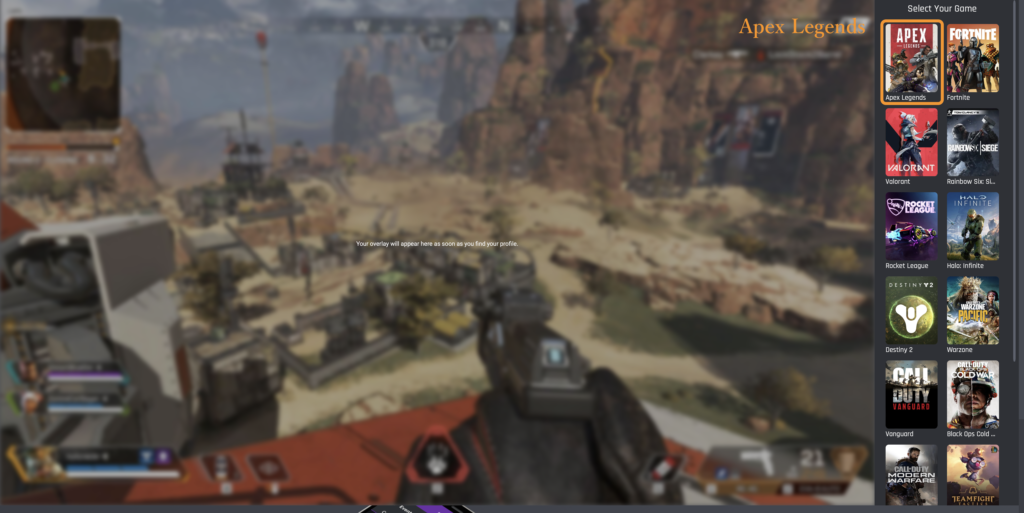
ゲームアカウントの連携
[Apex Legends]を選択し、[Search for Profile]でユーザーネームを検索します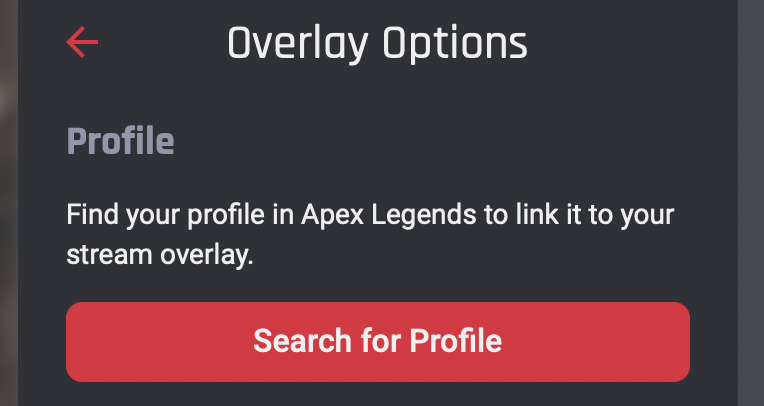
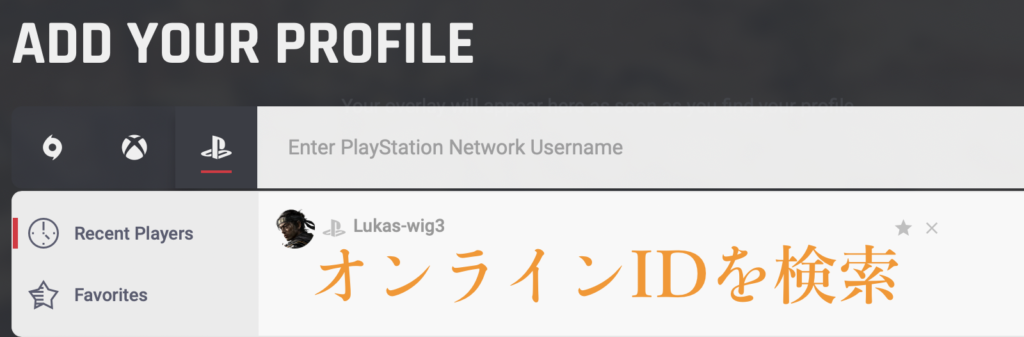
オーバーレイの編集
真ん中にあるのが作成されたオーバーレイです。
オーバーレイの設定 上から
- ユーザーネーム
- オーバーレイの選択(6種類から選べます)
- 色の変更
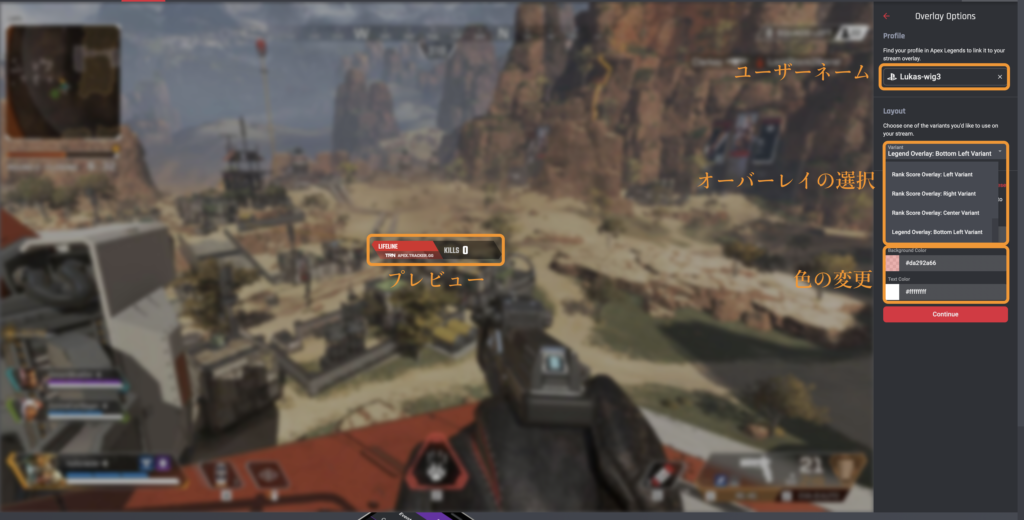
オーバーレイ(3つ)
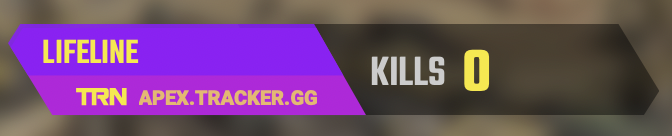
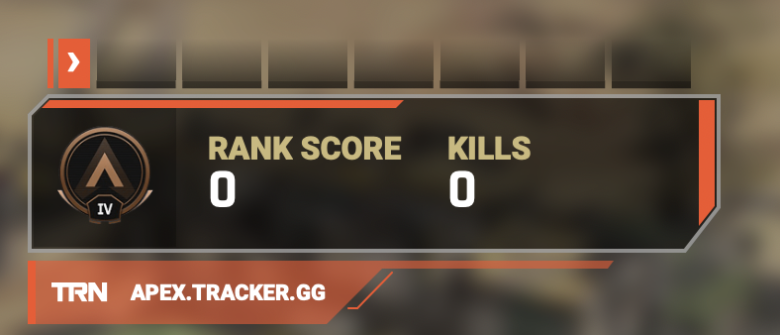
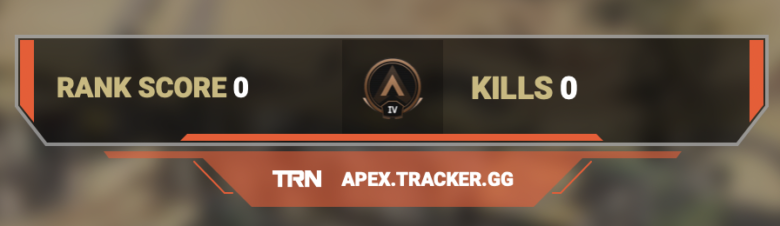
OBS Studioへ追加
リンクの作成
OBS Studioへ追加する前にリンクを作成します。
[Twitch/YouTube Username or URL]にTwitchかYouTubeのチャンネルのURLかユーザーネームを貼り付けます。
リンクを貼り付けたら、[Generate URL]を押して、作成したオーバーレイのURL(OBS Studioに追加する)を取得します。
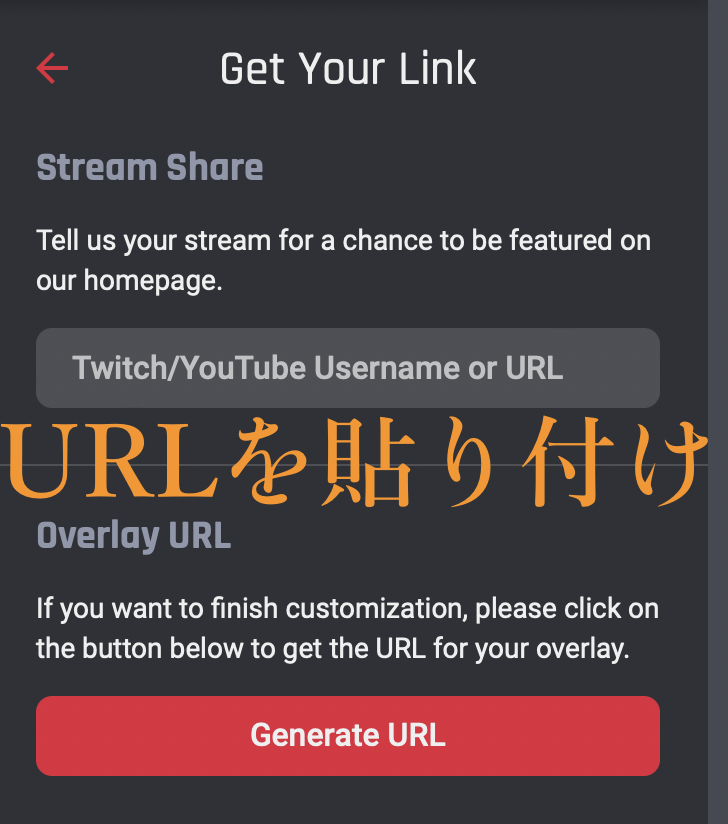
リンクのコピー
真ん中の[Overlay URL:Streaming Software]にあるURLをコピーします。
色の変更をしたら、[Save Overlay]を押さないと変更が反映されません。
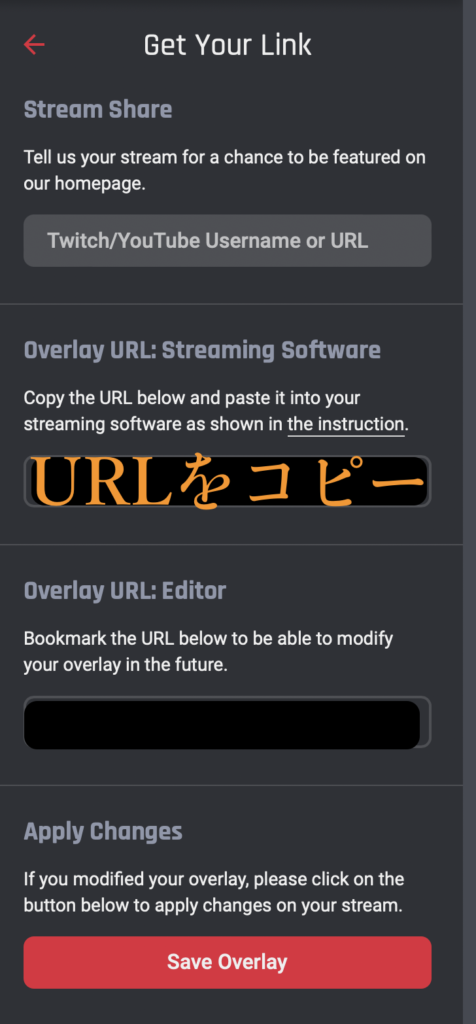
オーバーレイをOBS Studioに追加
「ブラウザ」ソースを追加します。
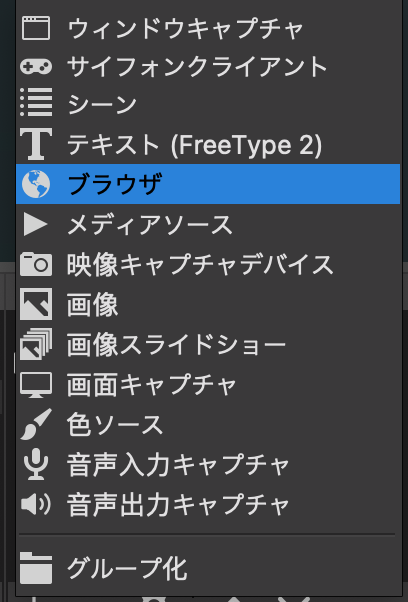
「URL」のところに上でコピーしたURLを貼り付けます。
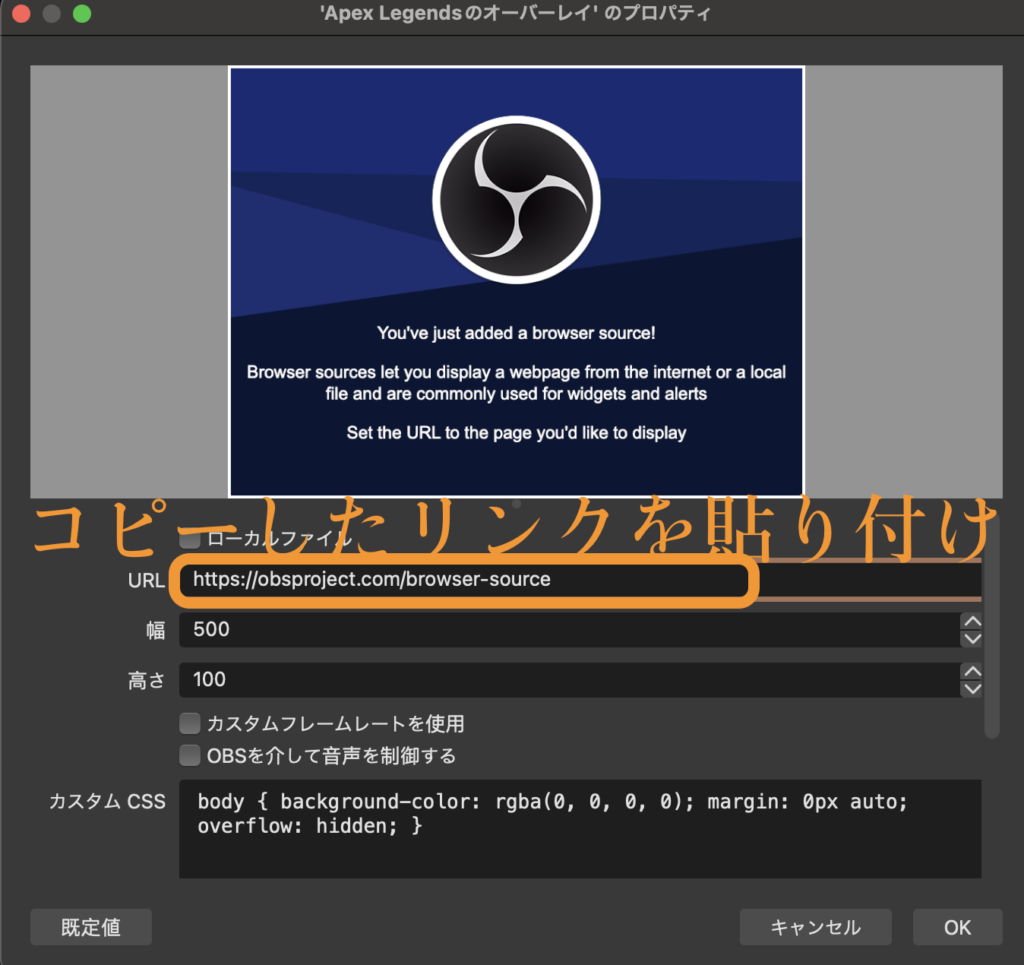
オーバーレイを追加したゲーム画面
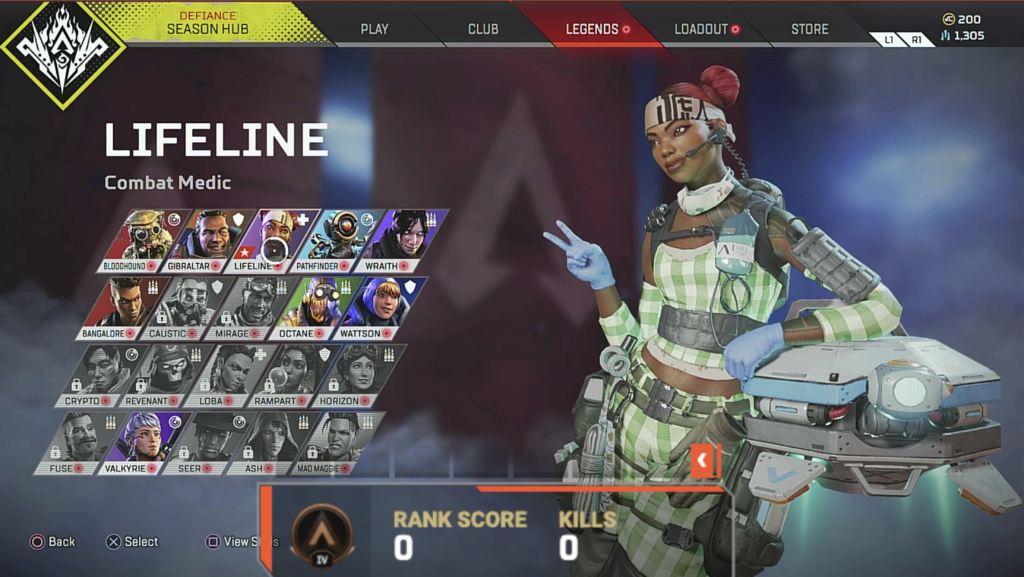
オーバーレイを追加した配信
プレイは下手です。
Wednesday,March 16 2022(9:32pm)
miércoles, 16 de marzo de 2022(9:32)